Alexa ha llegado a los televisores Sony equipados con Android TV y en casa ya lo estoy probando. Un proceso que requiere unos pasos previos en los que configurar nuestro televisor para poder interactuar con el mismo por medio de órdenes verbales con el asistente virtual de Amazon.
Vamos a explicar los pasos que hemos seguido, de forma que si contamos con la aplicación Alexa en el _smartphone_ (da igual que sea iOS o Android) y uno de los televisores Sony compatibles, podemos interactuar sin tener que tener que usar en casa algún altavoz de la gama Echo.
Pasos a seguir
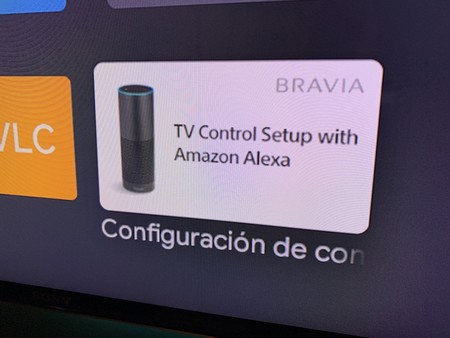
El primer paso es asegurarnos que la aplicación Alexa para Bravia TV ya está instalada correctamente. En el apartado aplicaciones, en la ventana correspondiente, podemos pulsar con el cursor del mando a distancia y comprobar si ya está descargada. En mi caso aparece al final de la lista.
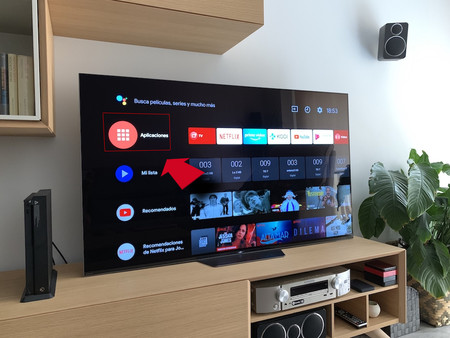
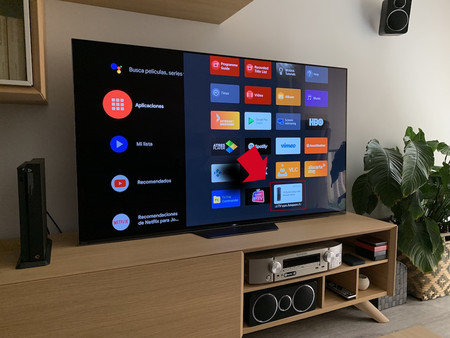
Pulsamos sobre el acceso directo de color blanco con un altavoz Amazon Echo en su interior y nos guiamos paso a paso por el proceso de configuración tras aceptar los términos de uso.
En primer lugar nos pide estar logeados con nuestra cuenta de Google en el televisor y en caso de no estarlo, hacerlo.
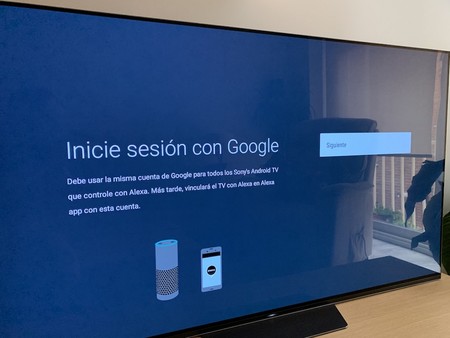
Llega el momento de darle un nombre fácil de recordar al dispositivo. Como ya tengo uno llamado "Tele del salón", en este caso he optado por "Tele" a secas. Es el nombre que le diremos a Alexa para poder interactuar con él mismo.
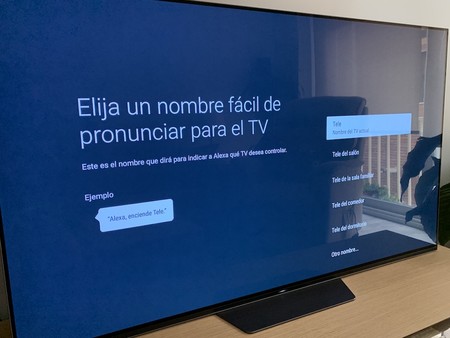
Ahora debemos tener el móvil cerca y tener instalada la app de Alexa. Si no, siempre podemos hacernos con ella tanto en iOS como en Android.
La hemos instalado y nos registramos con la cuenta de Amazon que usamos normalmente. Veremos la ventana habitual y el primer paso que vamos a llevar a cabo es añadir la rutina (skill) de Sony Bravia para lo que usamos el buscador de las _skills_ en el panel izquierdo y procedemos a instalarla.
En la zona superior derecha de la pantalla veremos el símbolo "+" para añadir nuevos dispositivos. Pulsamos en el mismo y marcamos añadir dispositivo. Del listado que aparece en pantalla llegamos hasta el final y mercamos "TV".
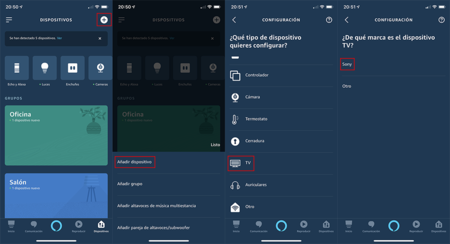
La marca es "Sony", así que pulsamos esa opción y la app de Alexa comienza a buscar el televisor. Ojo, que debemos estar conectados a la misma red Wi-Fi, en el mismo canal /2,4 o 5 Ghz).




Durante el proceso la aplicación nos va a preguntar en qué estancia queremos situar el televisor, siendo el "salón" la que en mi caso he elegido. El objetivo es que si tenemos más dispositivos conectados podamos establecer rutinas complejas en las que participen varios a la vez. Por ejemplo enciende la tele, el sistema de LED traseros y que al mismo tiempo se atenúe la luz.


Una vez detectado el televisor y para poder usar el móvil y con órdenes de voz controlar el televisor debemos pulsar en el icono de "Alexa" en la zona inferior central de la pantalla. El sistema indica que está escuchando y basta con decirle "Alexa enciende el televisor" o "Alexa cambia de canal" (son sólo dos ejemplos) para empezar a olvidar el mando a distancia.
Además, el sistema (en el caso de Android) nos pregunta si queremos que Alexa sea nuestro asistente por defecto (yo marqué que no, prefiero Google Assistant) para así poder hablarle a Alexa sin tener que ir pulsando el acceso dentro de la app.
¿Es útil? Pues la verdad no, al menos si no contamos con un Amazon Echo, pues seguimos dependiendo de un aparato en la mano, sólo que en lugar del móvil, es el mando a distancia. Puede ser más una curiosidad que usar en momentos puntuales.






Ver 2 comentarios